在Win7系統下,當在同一個局域網下的其中一台電腦,正在進行著極速下載時,其它的幾台電腦網速明顯受到了影響。其實這是因為在我們的系統沒有限制網速的情況下,就算只是一台電腦也會把寬帶資源耗盡,也就導致會同一個局域網下的電腦網速受到影響。那麼要怎麼限制網速呢?我們可以更改系統中網卡速率的方法來限制計算機的使用速度。
1、右鍵點擊“計算機”—屬性,然後在系統信息界面點擊“設備管理器”;
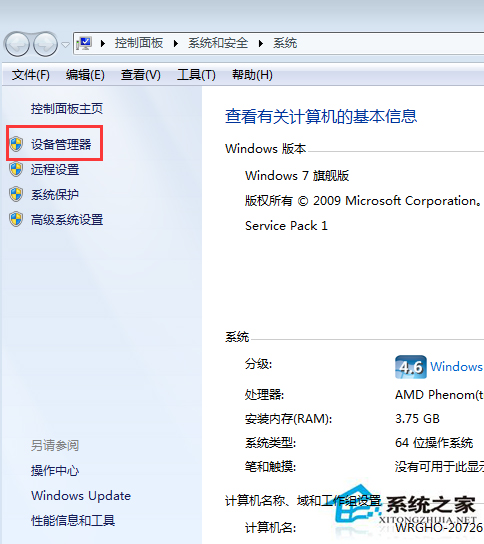
2、打開設備管理器後,我們展開“網絡適配器”,在其中找到你的網卡;
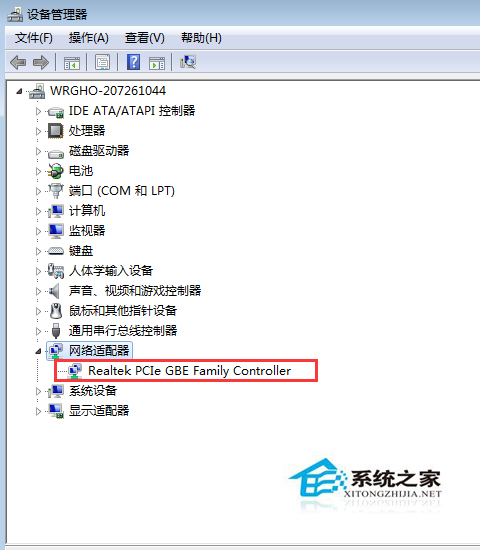
3、雙擊網卡打開屬性界面,並切換到“高級”界面;
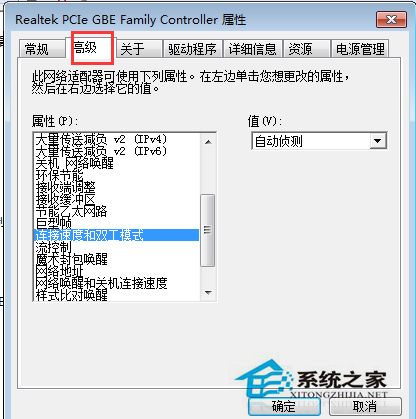
4、在“屬性”列表中選項“連接速度和雙工模式”後,在值處選擇“10Mbps全雙工”,確定保存;
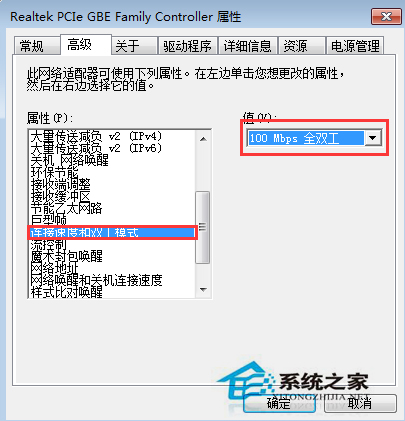
通過以上設置後,網卡就只能限制在最大10M的帶寬下,也就是說最大下載速度“1MB/秒”,這樣就不會一台電腦就把寬帶資源耗盡,也就可以保證局域網中其他電腦的網絡使用。